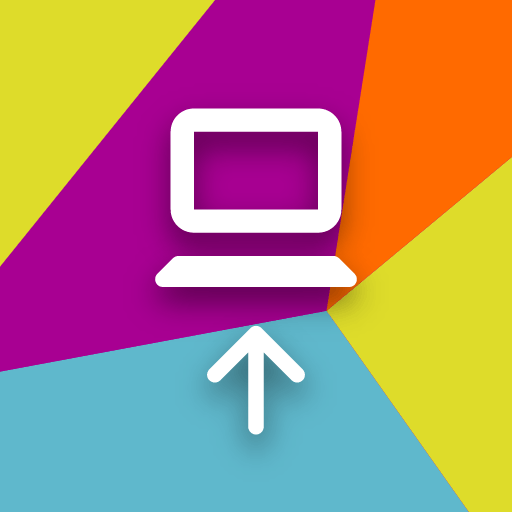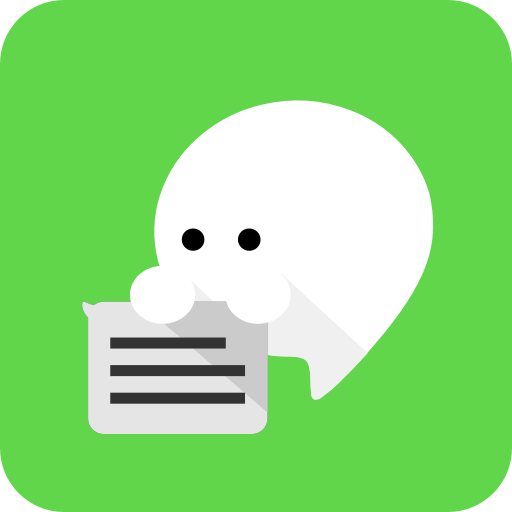BlueStacksでEntromoonicのツールアプリであるAdShield: Android対応の最強の広告ブロッカーを試せば、PCやMacでのマルチタスクも難なくこなせます。
アプリについて
スマホやタブレットでネットを楽しむ時に、しつこい広告や怪しいサイトにうんざりしたことはありませんか?AdShield: Android対応の最強の広告ブロッカーがあれば、そんなイライラとはサヨナラ。普段使っているブラウザで、余計な広告や追跡をスパッと防いで、サクサク・快適なネット体験ができるようになります。ライトにはじめたい人も、しっかりカスタマイズしたい人もOK。もちろんBlueStacks環境からも使えるのが地味に便利かも。
アプリの特徴
-
幅広いブラウザ対応
お気に入りのブラウザ(Chromeなど最新のものも含む)で使えて、ややこしい設定も不要。いつもの流れで広告だけ消せます。 -
DNSベースでしっかりブロック
VPNモードを使うことで、端末全体にわたって広告やバナーをしっかり排除。しかも通信は端末の中で完結しているので、セキュリティも安心です。 -
邪魔な広告を自動でカット
うっとうしいバナーから、見たくないアダルト・ギャンブル関連サイト、各種追跡系のスクリプトもまとめてシャットアウト。 -
バッテリーとデータ節約
広告の読み込みが減るから、読み込みも速くなり、ぎりぎりのデータプランやバッテリーの持ちにもひと役買ってくれます。 -
セキュリティ面も配慮
迷惑サイトや悪質なページへのアクセスもブロックしてくれるので、より安全にネットを楽しめます。 -
Yandex Browserにも対応
動画系のサイトで広告なし体験したいなら、Yandex Browser+AdShield拡張でさらに快適。 -
面倒な設定必要なし
ルート権限は不要で、インストールするだけでOK。もしトラブルがあっても再インストールですぐ使えるのも楽ですね。 -
端末内ローカルVPNでプライバシー
あなたのIPアドレスは変わらず、外部サーバーを経由しないのでデータも端末内で安全に処理されます。
AdShield: Android対応の最強の広告ブロッカーは、EntromoonicによるToolsジャンルの頼れる一品。広告無しのネット生活、ちょっと気になるな…という人は気軽に試してみてください。
大画面。大きなパフォーマンス。PCやMacでBlueStacksを使えば、お気に入りのアプリを実行できます。